GNS3是一款免费实用的网络结果模拟工具,知识兔可以模拟不同网络设备的硬件平台,如思科和瞻博的网络设备。还可以帮助用户学习认证学习,如思科CCNA、CCNP、CCIP、CCSP、CVP和CCIE等等。如果知识兔您想为Cisco或Juniper认证考试学习,或者您想测试您创建的某个拓扑,知识兔可以试试GNS3。

软件特色
Dynamips:一款可以让用户直接运行Cisco系统(IOS)的模拟器
Dynagen:是Dynamips的文字显示前端
Pemu:PIX防火墙设备模拟器。
Winpcap:windows平台下一个免费,公共的网络访问系统。开发winpcap这个项目的在于为win32应用程序分享访问网络底层的能力。
设计优秀的网络拓扑结构
模拟Cisco路由设备和PIX防火墙。
仿真简单的Ethernet, ATM和帧中继交换机。
能够装载和保存为Dynamips的配置格式,也就是说对于使用dynamips内核的虚拟软件具有较好的兼容性支持一些文件格式(JPEG, PNG, BMP and XPM)的导出。
使用方法
GNS3怎么设置中文?
1、打开gns3,关闭向导页,关闭new project,点edit—preferences。

2、在language里面选择“简体中文”,然后知识兔点选APPLY就会让GNS3变成中文。

3、也就成功完成了设置中文的全部内容。
Gns3如何添加IOS?
答:首先打开Gns3 会有网络连接的提示,知识兔点击右下角的取消就好。
如果知识兔当前没有打开工程,会弹出创建工程的对话框,知识兔需要创建一个工程。
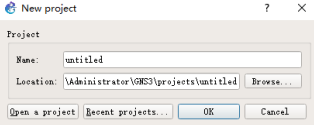
要添加路由器IOS ,知识兔需要一个IOS的文件,在网上可以下载到。
然后知识兔点击Edit——Preferences。

选择路由器IOS界面,然后知识兔选择下方的New

在选择文件窗口选择好刚才下载的IOS文件。

添加完毕后可以在上方窗口看到刚刚添加的路由器IOS
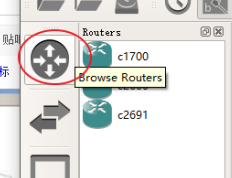
关闭设置界面,回到工程界面,知识兔点击左侧的路由器图标,知识兔可以看到刚刚添加的路由器型号已经亮了。
将它拖动到右侧,知识兔点击上方的绿色三角开启路由器,然后知识兔再在路由器上知识兔点击右键——Console 就可以打开控制台进行代码的编写了。

下载仅供下载体验和测试学习,不得商用和正当使用。
下载体验